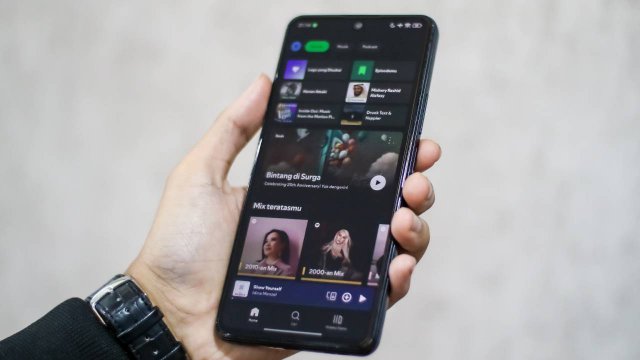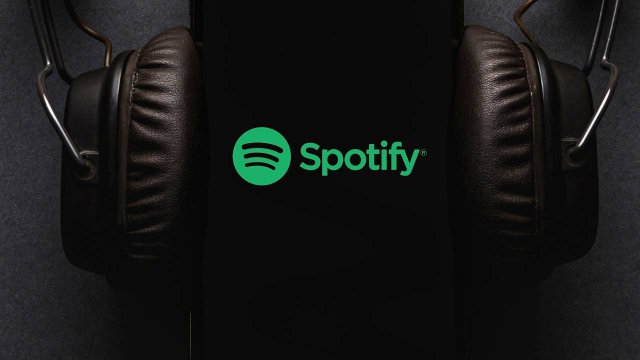In Breve (TL;DR)
- Su Spotify le playlist sono pubbliche per impostazione predefinita. Per impedire ad altri utenti di visualizzarle o ascoltarle, è necessario controllarne lo stato e, se necessario, renderle private manualmente.
- È possibile modificare la visibilità delle playlist sia da desktop che da mobile. Dall’app si può anche impostare la creazione automatica di playlist private tramite le impostazioni di privacy.
Ogni giorno migliaia di utenti in tutto il mondo utilizzano Spotify per ascoltare la propria musica preferita. Musica che possono organizzare in playlist personalizzate: crearle è molto semplice, così come arricchirle giorno dopo giorno dei brani che si apprezzano di più. L’utente può, quindi, creare playlist da ascoltare con frequenza o per occasioni speciali. In ogni caso, può decidere se renderle private, destinate quindi ad essere riprodotte solo da chi le ha create, o pubbliche, offrendo la possibilità agli altri utenti e ai propri amici di accedervi, visualizzarle, salvarle e ascoltarle.
Generalmente, le playlist di Spotify sono quasi tutte pubbliche, perché le impostazioni lo prevedono di default. Pertanto, se si vuole impedire che una delle proprie playlist venga visualizzata e utilizzata da terzi, occorre accertarsi del suo stato e, eventualmente, intervenire per modificarlo.
Cosa significa rendere una playlist privata e come si può fare
Rendere una playlist privata significa impedire che sia visibile nella ricerca Spotify, rendere inutilizzabili tutti i link di collegamento e condivisione generati in precedenza ed evitare che venga mostrata sul proprio profilo, se pubblico. L’utente può comunque decidere di condividere la playlist privata con altre persone, ma il collegamento resterà valido solo per sette giorni e non in maniera permanente come avviene con le playlist pubbliche.
L’operazione è molto semplice e veloce e può essere eseguita sia dall’app ufficiale di Spotify per dispositivi mobili, sia da desktop, accedendo al sito ufficiale o dalla web app. Se si utilizza un dispositivo mobile è possibile scegliere di rendere private di default tutte le playlist che verranno create dopo aver attivato l’impostazione. Per quelle già realizzate, invece, è necessario cambiare lo stato per ogni singola playlist.
Come verificare lo stato di una playlist e renderla privata da mobile e da desktop
Verificare lo stato di una playlist su Spotify è semplice. Se si accede da mobile, utilizzando l’app ufficiale del servizio, occorre fare clic su La tua libreria, nel menu collocato nella parte inferiore della schermata. Selezionare una delle proprie playlist e, poi, cliccare sui tre puntini orizzontali posizionati nella parte superiore della pagina.
Nel menu che si apre, immediatamente sotto il nome, viene evidenziato lo stato della playlist. Se è pubblica e si desidera renderla privata, scorrere il menu e cliccare su Rendi privata la playlist. Confermare la propria intenzione premendo su Rendila privata.
Da desktop, dopo aver avviato Spotify, cliccare su una propria playlist nella sezione La tua libreria. Fare clic sui tre puntini orizzontali nella parte superiore dello schermo e scegliere la voce Rendi privata.
Da mobile si può scegliere di rendere private tutte le nuove playlist create, di default. Per farlo, fare clic sulla propria immagine di profilo in alto a sinistra. Scegliere Impostazioni e privacy e, poi, Privacy e social. Disattivare l’interruttore in corrispondenza della voce Playlist pubbliche.
Per saperne di più: Streaming audio online, tra digital music, podcast e audiolibri
Domande frequenti (FAQ)
-
Cosa significa rendere una playlist privata e come si può fare?Rendere una playlist privata significa impedire che sia visibile nella ricerca Spotify, rendere inutilizzabili tutti i link di collegamento e condivisione generati in precedenza ed evitare che venga mostrata sul proprio profilo, se pubblico. L’utente può comunque decidere di condividere la playlist privata con altre persone, ma il collegamento resterà valido solo per sette giorni e non in maniera permanente come avviene con le playlist pubbliche.
-
Come verificare lo stato di una playlist e renderla privata da mobile e da desktop?Verificare lo stato di una playlist su Spotify è semplice. Da mobile, basta cliccare su La tua libreria, selezionare una playlist, cliccare sui tre puntini orizzontali e scegliere Rendi privata la playlist. Da desktop, cliccare su una playlist, poi sui tre puntini orizzontali e selezionare Rendi privata.
-
Come rendere private di default tutte le nuove playlist create da mobile?Da mobile, fare clic sulla propria immagine di profilo, scegliere Impostazioni e privacy, Privacy e social, e disattivare l’interruttore in corrispondenza della voce Playlist pubbliche.
-
Dove si trova l'opzione per rendere una playlist privata su Spotify da mobile?L'opzione per rendere una playlist privata su Spotify da mobile si trova cliccando su La tua libreria, selezionando una playlist, cliccando sui tre puntini orizzontali e scegliendo Rendi privata la playlist.